Сменить пользователя на нокиа люмия. Восстановление учетной записи Майкрософт на Windows Phone
Как поменять учетную запись на Windows Phone?

Основная учетная запись пользователя, которая создается при первом запуске смартфона, используется для самых разных действий – прежде всего, идентификации владельца мобильного аппарата, а также синхронизации данных между устройствами, совершения покупок в магазине Windows Store, получения технической поддержки, и так далее. Если смартфон меняет владельца, возникает необходимость поменять учетную запись на Windows Phone. Как это сделать – мы расскажем в статье.
Как изменить учетную запись
Профиль пользователя, который задан в качестве основного, нельзя удалить или сделать второстепенным. Сменить учетную запись в Виндовс Фон, из-за особенностей операционной системы, получится только посредством сброса настроек смартфона. Перед этим следует отсоединить устройство от старой учетной записи, а также создать новую (для пользователей, ранее не владевших устройствами с ОС Windows). Для этого нужно выполнить следующие действия:
Шаг 1. Зайти на сайт account.microsoft.com и войти в учетную запись, от которой нужно отсоединить смартфон;
Шаг 2. Перейти в раздел «Устройства» и нажать на ссылку «Удаление телефона» напротив нужного мобильного аппарата;

Шаг 3. На этом же сайте выйти из профиля и создать новую учетную запись, которая будет использоваться в качестве основной (если у нового пользователя смартфона нет учетной записи Microsoft);
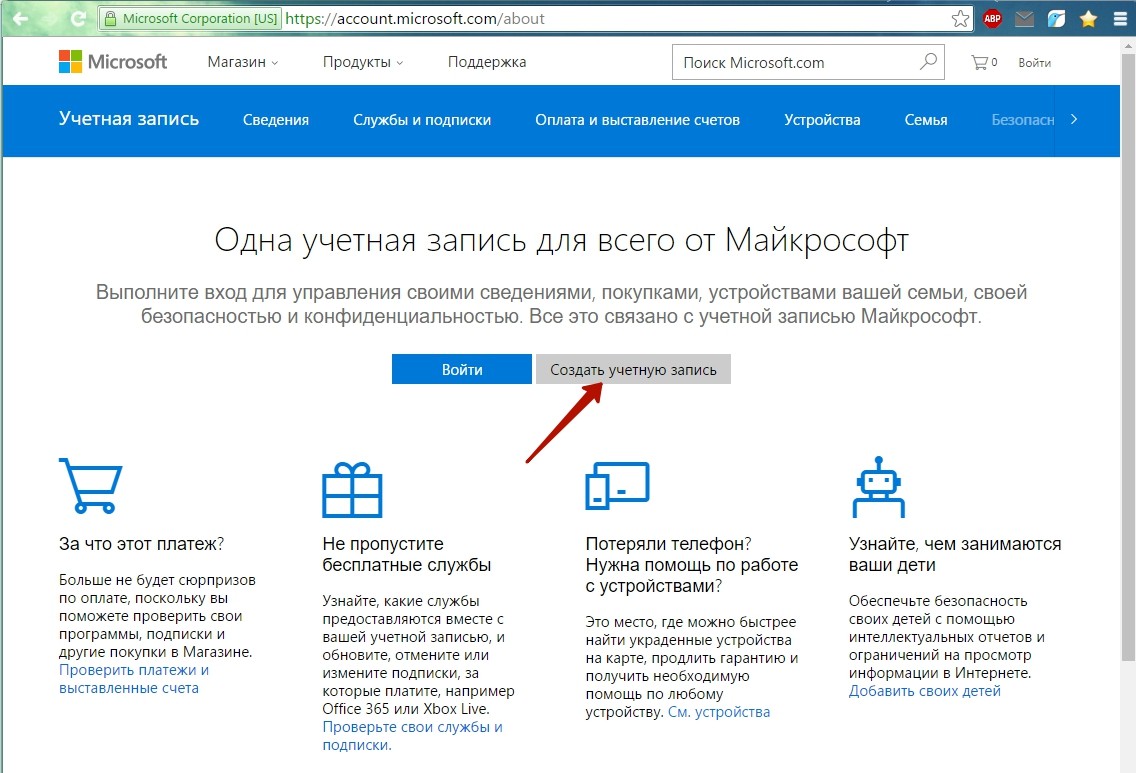
Шаг 4. Выполнить сброс настроек телефона: зайти в приложение «Параметры», перейти в категорию «Система», выбрать пункт «О системе», нажать кнопку «Сброс настроек» и подтвердить нажатием кнопки «Да»;




Шаг 5. После того, как аппарат выполнит сброс до заводских настроек (при этом будут удалены всю пользовательскую информацию, в том числе фотографии, контакты и видеозаписи), можно вводить данные созданной (или имеющейся) учетной записи.
Как заменить учетные записи приложений
Кроме основной учетной записи, в Windows 10 Mobile можно также использовать профили для различных приложений – почты, календаря, контактов. Чтобы управлять ими, нужно:
— Запустить приложение «Параметры»;
— Перейти в категорию «Учетные записи»;

— Выбрать пункт «Адрес электронной почты»; учетные записи приложения;

— Произвести необходимые операции: добавлять и удалять учетные записи, менять пароли и параметры синхронизации содержимого.
Восстановление учетной записи Майкрософт на Windows Phone
Утрата аккаунта от Майкрософт Windows Phone может произойти по разным причинам:
- Несанкционированный доступ (взлом) к учетной записи;
- Утрата пароля или логина;
- Случайное или намеренное удаление профиля Майкрософт Windows Phone.
К счастью, потеря пароля или логина во всех трех случаях легко решается с помощью инструментов, о которых и пойдет речь в статье.
Замечание. Учетная запись от Windows Phone – это тот же аккаунт, используемый для входа с компьютера, поэтому восстановить утраченный пароль можно и с ПК.
Восстановление учетной записи через официальный сайт Майкрософт
Перед началом основного алгоритма необходимо убедиться в том, что вы правильно ввели пароль:
- Проверьте, выключена ли кнопка caps lock, которая расположена на клавиатуре;
- Убедись в правильности раскладки клавиатуры;
- Тщательно посмотрите на введенную электронную почту, так как ошибка хотя бы в одной букве может привести к надписи «Неправильный логин или пароль».
На первый взгляд советы достаточно простые, однако многие пользователи попросту забывают про эти факторы и начинают паниковать.
Если владелец учетной записи уверен в том, что забыл пароль, то для его восстановления следуем инструкции:
- Идем на официальный сайт корпорации Майкрософт. Сделать это можно через поисковик в браузере:
- В правом верхнем углу нажимаем иконку «Войти»:

- Пользователя переводит на следующую страницу, на которой просят ввести данные для входа. Так как код забыт, то кликаем на кнопку «Forgot my password», которая расположена немного ниже:

- Переходим на страницу с вопросом «Почему вы не можете войти?». Здесь на выбор представлено четыре варианта ответа:
- «I forgot my password» выбирается в случае, если пользователь просто забыл пароль;
- «I know my password, but can’t sing in» нажимается тогда, когда есть подозрения во взломе аккаунта;
- «I think someone else in using my Microsoft account» кликается, если владелец точно уверен во взломе своей учетной записи Windows Phone.
- Так как в нашем случае код просто утрачен, выбираем первый вариант и переходим по разделу дальше;
- Появляется окно, в котором владелец профиля должен ввести электронную почту или номер телефона и заполнить строку с «капчой»:

- После заполнения данных средство восстановления пароля предложит владельцу пройти идентификацию при помощи секретного кода. Повторно вводим электронную почту, к которой привязан профиль и кликаем «Send code»:

- Если электронная почта активна, то на нее придет секретный код и ссылка, в которой его необходимо ввести для замены пароля. Все достаточно просто и понятно.
Восстановление аккаунта после утраты логина
Утрата логина от учетной записи Windows Phone случается нередко, поэтому уметь восстанавливать никнейм нужно. Тут все несколько сложнее, чем с паролем от Windows Phone, так как в качестве логина на этом ресурсе используется электронная почта. В случае отсутствия email-а отправить секретный код некуда. В таком случае восстановить доступ к учетной записи можно двумя путями:
- При наличии приставки Xbox, можно зайти учетную запись этой службы и посмотреть данные профиля, где будет написан email (в большинстве случаев используется один аккаунт);
- Если же Xbox нет, то пользователю придется писать в службу поддержки Microsoft для восстановления всех данных от аккаунта Windows Phone.
Восстановление аккаунта после удаления
Если пользователь по случайности или намерено удалил учетную запись в Windows Phone, то он имеет право ее восстановить в течение 30 дней. Как только пройдет месяц, то подобное действие станет недоступным и данные профиля будут утрачены навсегда.
Восстановить удаленный профиль можно за три шага:
- Первый. Переходим на официальный сайт корпорации Microsoft;
- Второй. Вводим данные для входа в соответствующие строки. Если они забыты, то восстанавливаем информацию, следуя описанным выше инструкциям;
- Третий. После входа в деактивированный аккаунт, будет предложение о его восстановлении. Жмем на кнопку «Активировать».
Восстановление профиля после взлома
Взлом – несанкционированный доступ к персональным данным. Главная его цель в интернете – рассылка спама и распространение вредоносного программного обеспечения, ворующего личную информацию других пользователей. Для восстановления взломанного аккаунта достаточно на четвертом шаге восстановления пароля выбрать третий вариант и восстановить пароль от профиля.
После того как учетную запись удалось вернуть рекомендуется сделать следующее:
Как в Nokia Lumia удалить учетную запись: подробная инструкция
Как в нокиа люмия удалить учетную запись, чтобы на телефоне не осталось и следа от предыдущего хозяина? Такое чаще всего необходимо тем, кто желает продать свой телефон.
Или же человек купил нокиа люмия, а предыдущий хозяин не удосужился (или попросту не был в курсе того, как это делать) удалить свою учетную запись. Либо же учетная запись изменилась/стала неактуальной/добавилась новая.
Причин на удаление много.
Подробная инструкция

- Первый шаг – на рабочем столе необходимо произвести движение влево, чтобы выскочили все программы. Там найдите ярлык «Настройки».
- В настройках следует обнаружить «Почта».
- В ней выбирайте учетную запись, которая вас интересует. Чтобы ее удалить, необходимо удержать некоторое время палец на выбранной учетной записи. Затем выскочит перечень возможных действий.
- Нажимайте пункт «Удалить». Когда появится окошко, предлагающее выбор действия, подтверждайте, нажав «Удалить».
Однако данный способ вряд ли подойдет для удаления самой первой учетной записи. Как только вы задержите на ней свой палец, предложения удалить данную запись вам не поступит. Разве что обновить.
Как удалить первую учетную запись

Предыдущий способ в этом случае не подойдет. Но есть иной, который очень прост. Благодаря ему удаление основной записи не отнимет у вас много времени.
- Опять же, как и в первом способе, двигаете рабочий стол так, чтобы список программ стал для вас заметен.
- Вновь выбирайте «Настройки». Только теперь вам не нужно выбирать «Почту» и учетные записи. Следующий шаг заключается в выборе пункта «Сведения об устройстве».
- Прокручивайте вниз. Там должен быть «Сброс настроек». Вот он-то вам и необходим. Жмите. Это позволит удалить не только самую первую учетную запись, но и саму нокиа «почистит».
Однако если вы планируете дальше пользоваться телефоном, а нужно вам было только удаление учетной записи, следует выделить время, чтобы вручную вновь настроить телефон «под вас». Если же вы планируете телефон продавать, то настройками может заниматься уже новый хозяин. Главное, что основная запись открепилась от нокиа люмия.






